scala安装过程中需要注意的问题
2017-07-06 17:08
288 查看
scala 的安装方式:
2、vim ~/.bash_profile,
3、通过 brew install scala 安装
接下来,我们可以从 Scala 官网地址 http://www.scala-lang.org/downloads 下载 Scala 二进制包,本教程我们将下载 2.11.7版本,如下图所示:
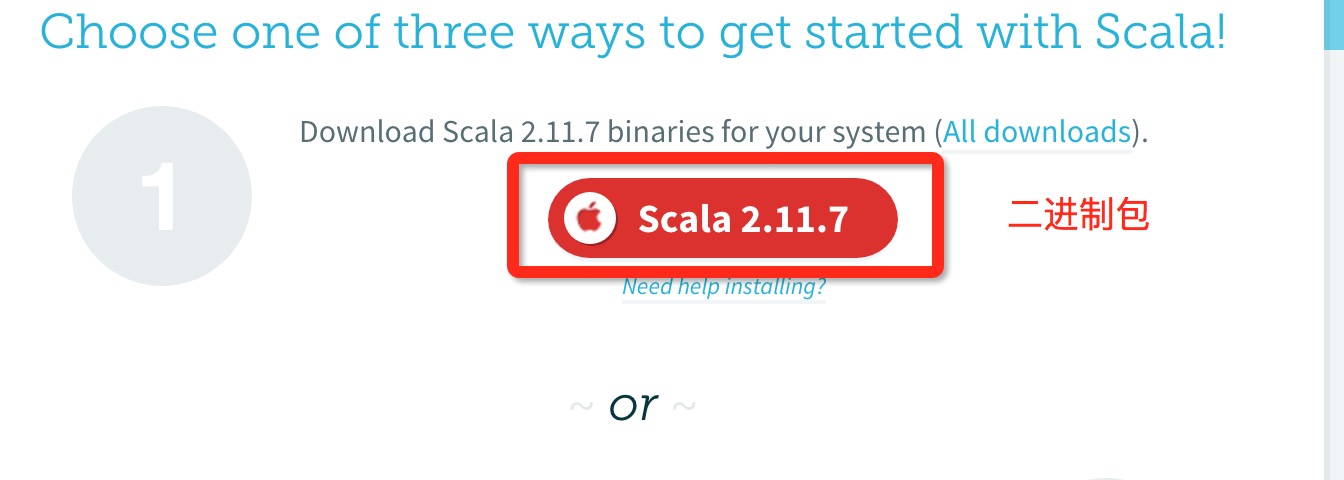
解压缩文件包,可将其移动至/usr/local/share下:
修改环境变量,如果不是管理员可使用 sudo 进入管理员权限,修改配置文件profile:
在文件的末尾加入:
:wq!保存退出,
重启终端,执行
source /etc/profile //表示使之前做的配置文件生效
然后输入
输出以下信息,表示安装成功:
注意:命令行输入的应该是英文,所以出现嘟嘟嘟的声音,可能是由于输入法为中文所致。
久闻Scala大名,一直没有契机去学习,趁现在有个机会,去体验一下scala的美妙,在选择IDE的时候,看到有人推荐IntelliJ,以前开发Android的时候,使用过基于IntelliJ的androidStudio,感觉良好,所以在Scala学习中,也选择IntelliJ作为开发工具。
Mac自带Java,在Terminal中 输入
java -version
输出
Java version “1.7.0_79”
Java(TM) SE Runtime Environment (build 1.7.0_79-b15)
java HotSpot(TM) 64-Bit Server VM (build 24.79-b02, mixed mode)
出现类似信息,说明你的Java环境已配置好。
官网下载地址,选择好版本
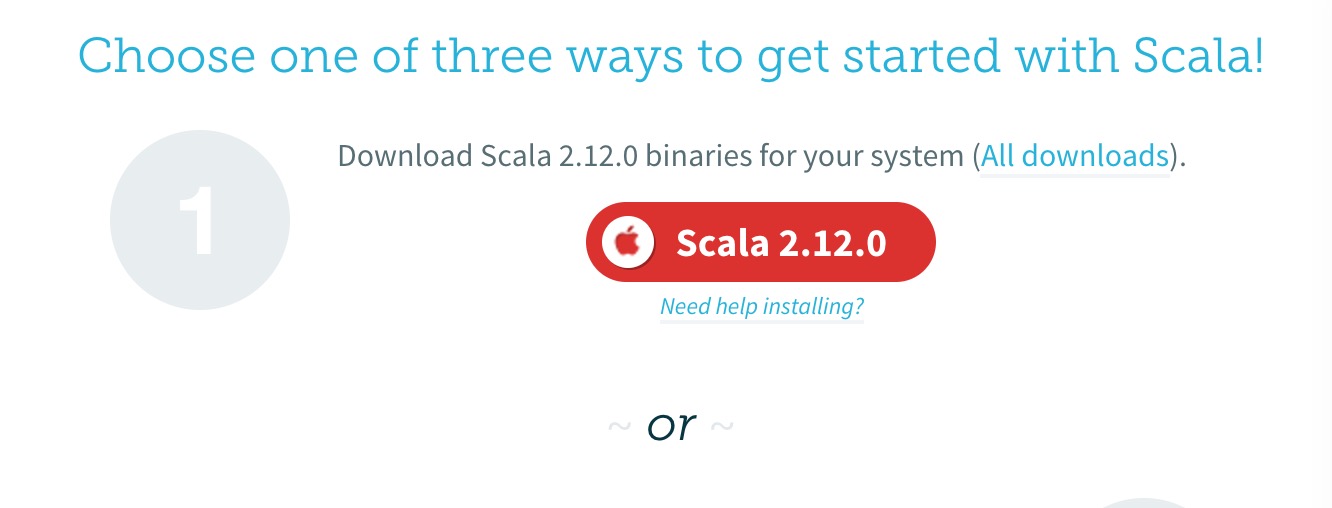
然后在网页下方
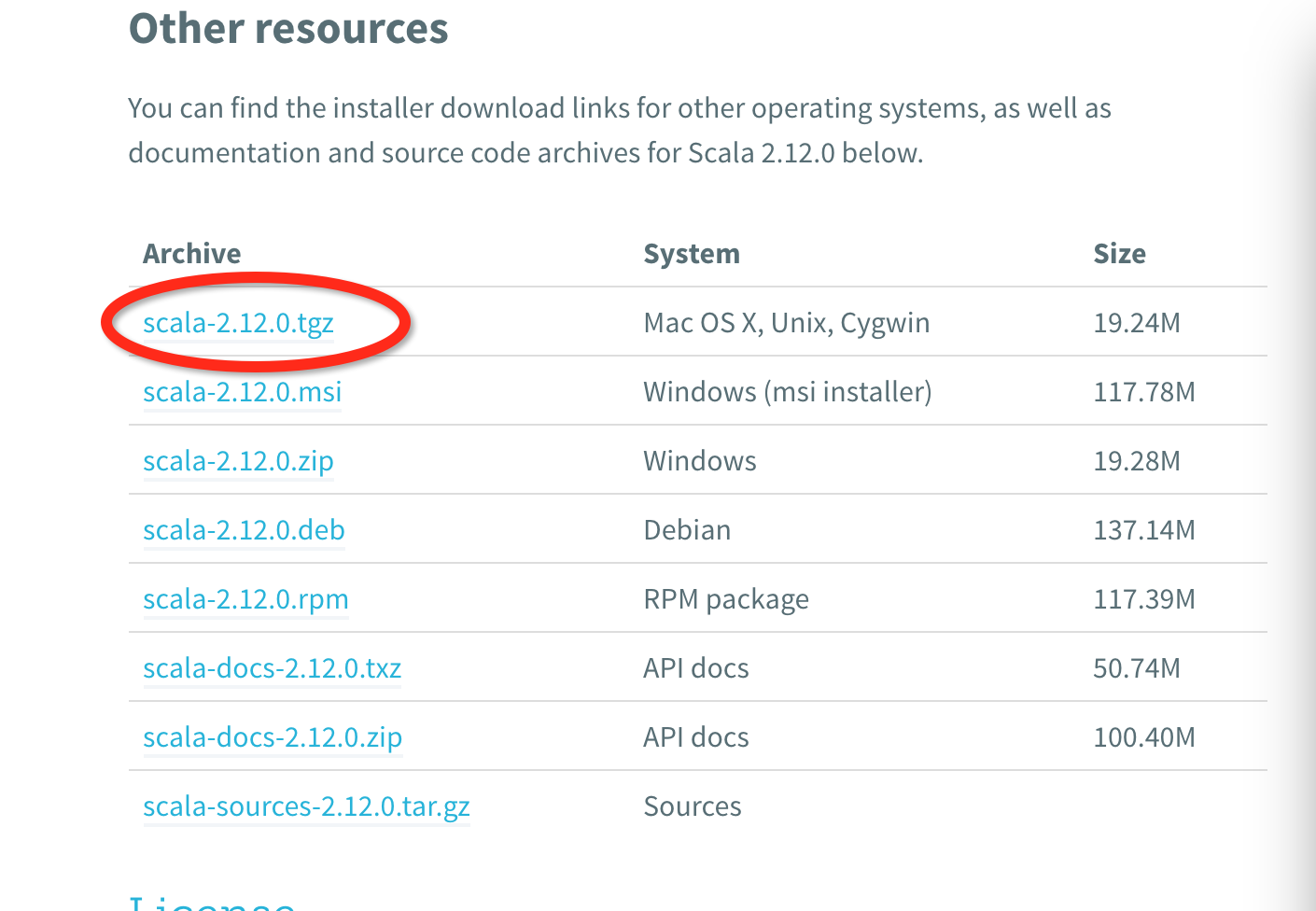
选择要下载的安装包,下载完成后,移动到你的安装目录,然后解压
我是放到了/usr/local/share/下
mv scala-xxx.tgz /usr/local/share/
然后配置环境变量,在Terminal中 vim ~/.bash_profile,在里面加入
SCALA_HOME=/usr/local/share/scala
export PATH=$PATH:$SCALA_HOME/bin
保存退出,然后在Terminal中
source ~/.bash_profile
使配置文件生效。
在Terminal中,输入
scala version
查看信息,即表示安装成功
scala> :quit //从scala中退出来
$ #返回shell提示符
在Terminal中,使用
brew install scala
这样安装的是最新版本(如果你没有安装 homebrew,请安装好以后,再重试)
如果需要安装以前老版本,比如 Scala 2.10.4 (old version)
brew install homebrew/versions/scala210
安装成功后,在Terminal中,输入
scala version
查看信息,即表示安装成功。
scala安装成功过后,注意光标位置的变化,,进入scala后,就需要scala的语言了,
官网下载地址
如果简单学习,使用社区版即可,如果专业开发,请购买专业版。如果资金充裕,建议购买专业版,不想花钱的话,网上也有很多破解方法,自行查找。
下载完成后,打开IntelliJ,在菜单栏的Preference中,选择Plugins(插件),然后搜索Scala
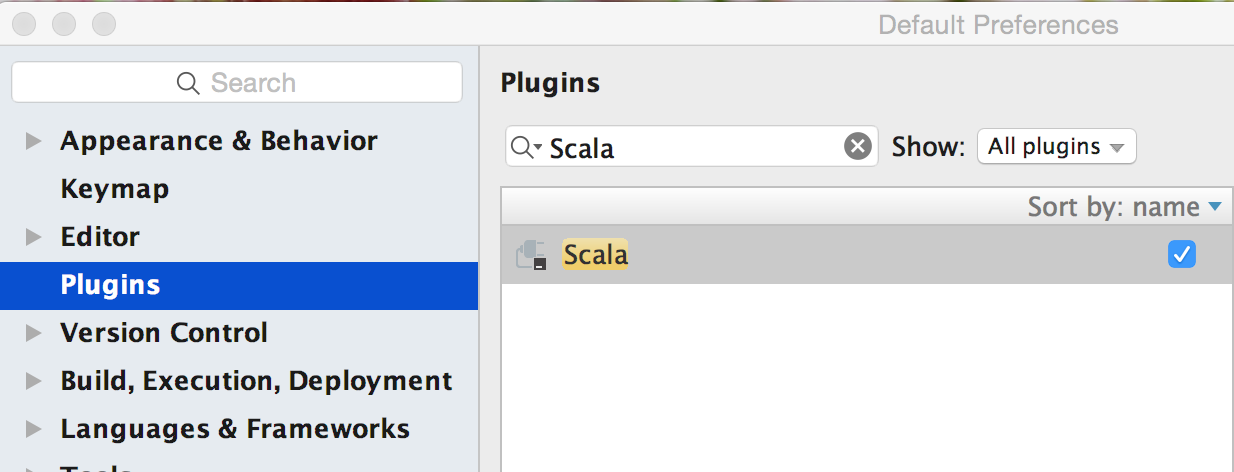
安装即可,如果安装速度较慢,也可选择下方的Install plugin from disk
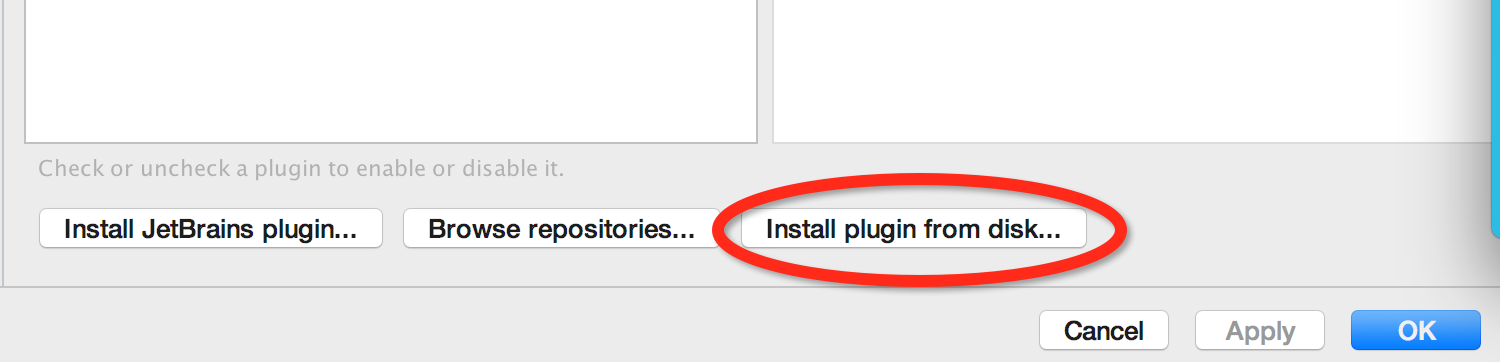
自己手动下载好插件进行安装
安装好插件,重启IntelliJ,我们就可以开始第一写自己的第一行Scala代码了
选择 Create New Project
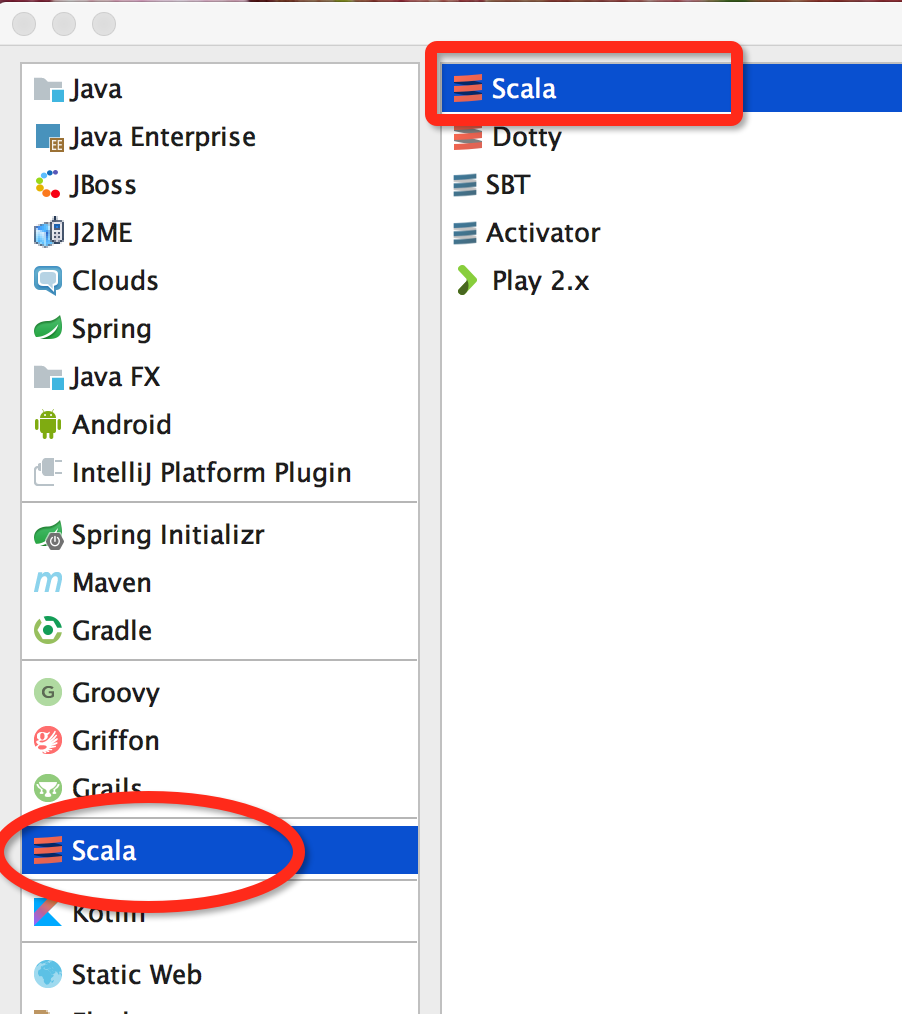
点击下一步,为你的项目起一个名字

点击Finish 即可
注意上图中红框部分,看看SDK是否为空,如果为空,选择Create
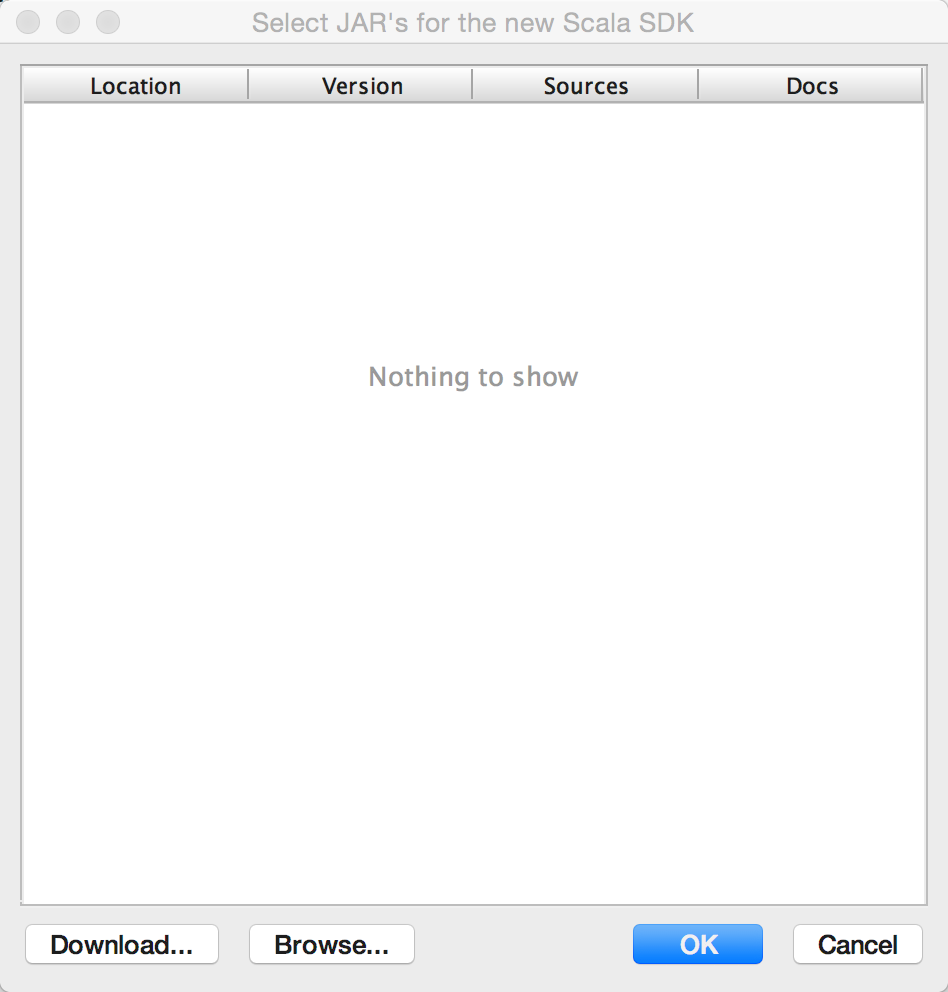
通过 Download 新下载一个SDK,或者Browse 找到自己在第一步中自己安装Scala的路径,配置好即可。
下面就可以开始你的第一行Hello world了。
1、sudo vim /etc/profile
2、vim ~/.bash_profile,
3、通过 brew install scala 安装
接下来,我们可以从 Scala 官网地址 http://www.scala-lang.org/downloads 下载 Scala 二进制包,本教程我们将下载 2.11.7版本,如下图所示:
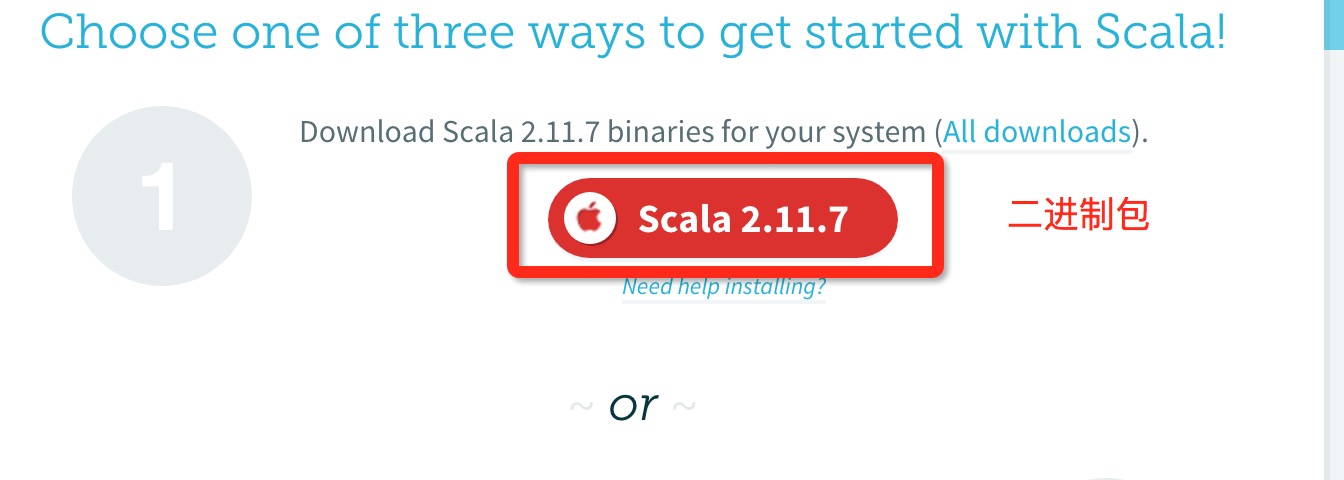
解压缩文件包,可将其移动至/usr/local/share下:
mv scala-2.11.7 scala # 重命名 Scala 目录 mv /download/scalapath /usr/local/share # 下载目录需要按你实际的下载路径
修改环境变量,如果不是管理员可使用 sudo 进入管理员权限,修改配置文件profile:
vim /etc/profile 或 sudo vim /etc/profile
在文件的末尾加入:
export PATH="$PATH:/usr/local/share/scala/bin"
:wq!保存退出,
重启终端,执行
source /etc/profile //表示使之前做的配置文件生效
然后输入
$ scala
输出以下信息,表示安装成功:
$ scala Welcome to Scala version 2.11.7 (Java HotSpot(TM) 64-Bit Server VM, Java 1.8.0_31). Type in expressions to have them evaluated. Type :help for more information.
注意:命令行输入的应该是英文,所以出现嘟嘟嘟的声音,可能是由于输入法为中文所致。
久闻Scala大名,一直没有契机去学习,趁现在有个机会,去体验一下scala的美妙,在选择IDE的时候,看到有人推荐IntelliJ,以前开发Android的时候,使用过基于IntelliJ的androidStudio,感觉良好,所以在Scala学习中,也选择IntelliJ作为开发工具。
配置Java和Scala环境
Java
配置
Mac自带Java,在Terminal中 输入java -version
输出
Java version “1.7.0_79”
Java(TM) SE Runtime Environment (build 1.7.0_79-b15)
java HotSpot(TM) 64-Bit Server VM (build 24.79-b02, mixed mode)
出现类似信息,说明你的Java环境已配置好。
Scala
配置
手动配置
官网下载地址,选择好版本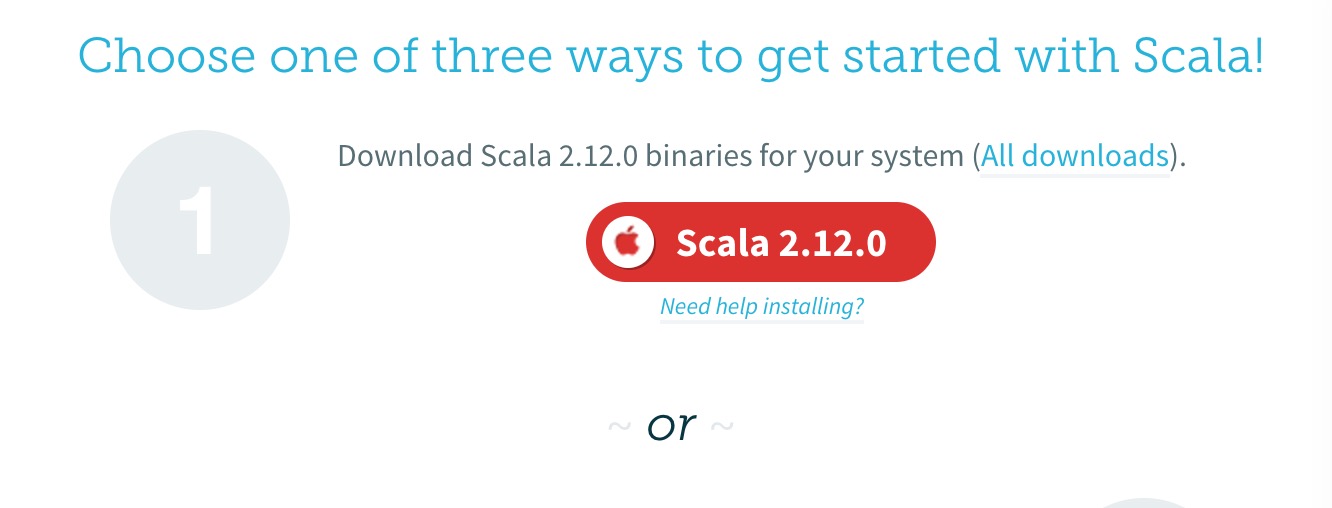
然后在网页下方
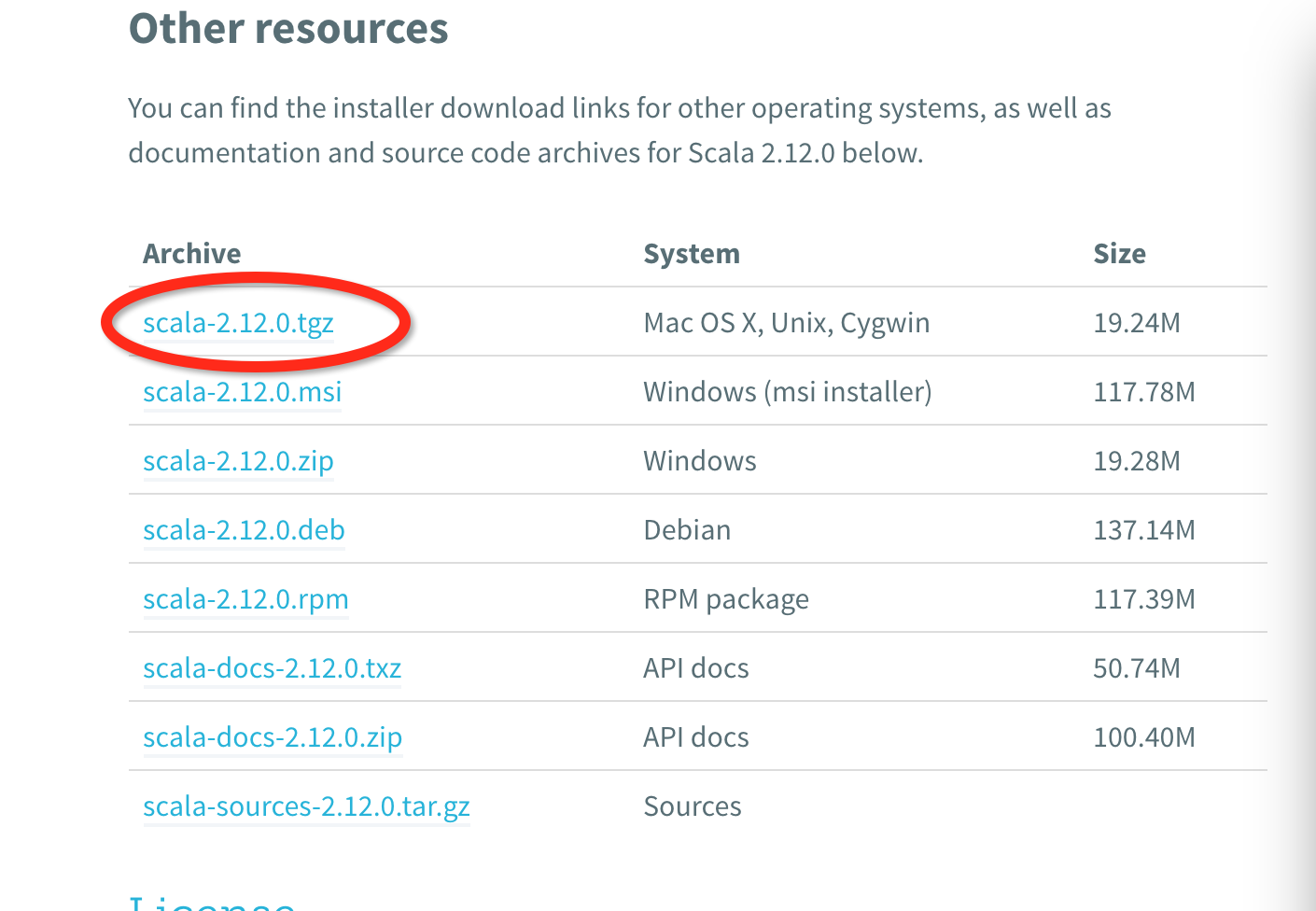
选择要下载的安装包,下载完成后,移动到你的安装目录,然后解压
我是放到了/usr/local/share/下
mv scala-xxx.tgz /usr/local/share/
然后配置环境变量,在Terminal中 vim ~/.bash_profile,在里面加入
SCALA_HOME=/usr/local/share/scala
export PATH=$PATH:$SCALA_HOME/bin
保存退出,然后在Terminal中
source ~/.bash_profile
使配置文件生效。
在Terminal中,输入
scala version
查看信息,即表示安装成功
scala> :quit //从scala中退出来
$ #返回shell提示符
自动安装
在Terminal中,使用brew install scala
这样安装的是最新版本(如果你没有安装 homebrew,请安装好以后,再重试)
如果需要安装以前老版本,比如 Scala 2.10.4 (old version)
brew install homebrew/versions/scala210
安装成功后,在Terminal中,输入
scala version
查看信息,即表示安装成功。
scala安装成功过后,注意光标位置的变化,,进入scala后,就需要scala的语言了,
IntelliJ的下载和配置
下载
官网下载地址如果简单学习,使用社区版即可,如果专业开发,请购买专业版。如果资金充裕,建议购买专业版,不想花钱的话,网上也有很多破解方法,自行查找。
配置
下载完成后,打开IntelliJ,在菜单栏的Preference中,选择Plugins(插件),然后搜索Scala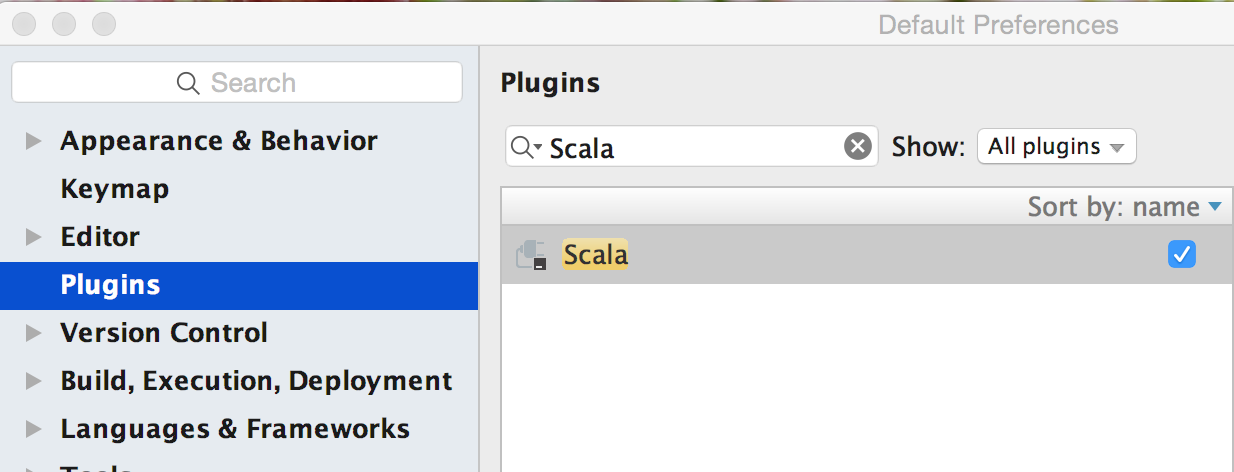
安装即可,如果安装速度较慢,也可选择下方的Install plugin from disk
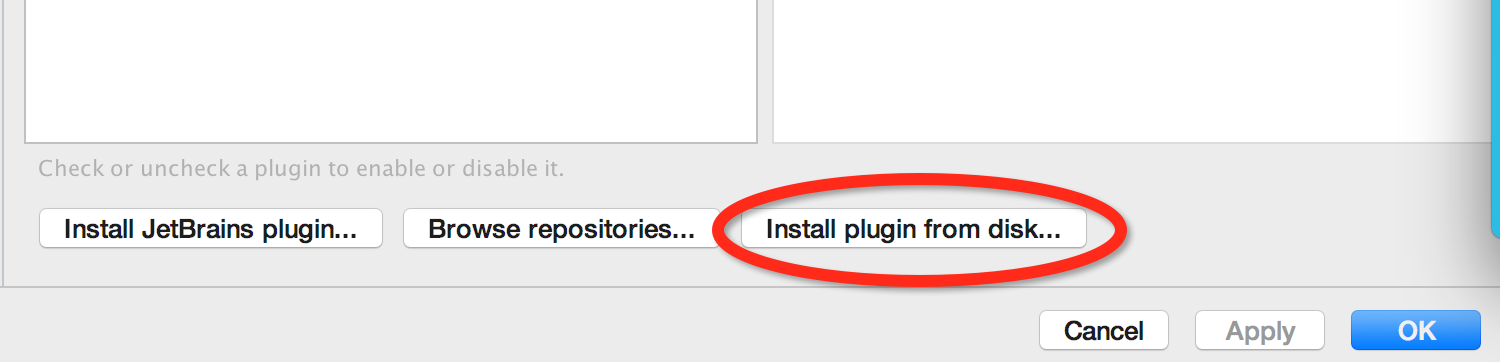
自己手动下载好插件进行安装
Hello
World
安装好插件,重启IntelliJ,我们就可以开始第一写自己的第一行Scala代码了选择 Create New Project
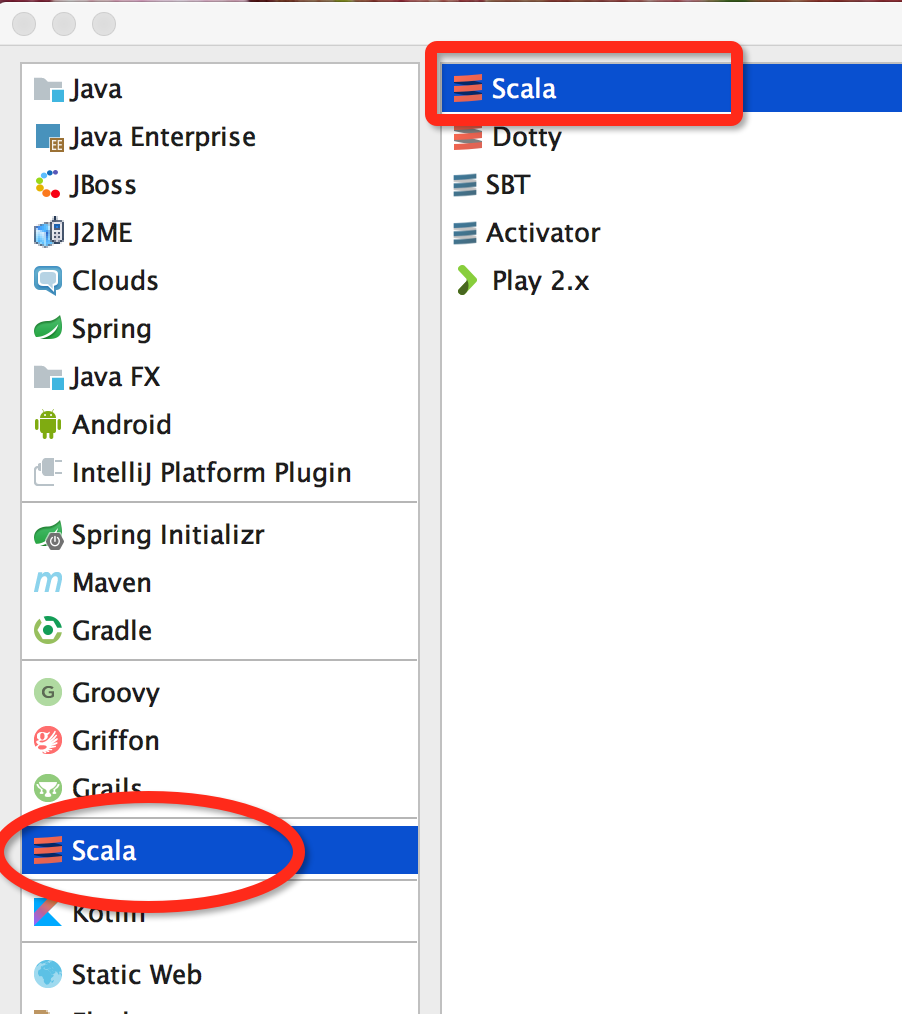
点击下一步,为你的项目起一个名字

点击Finish 即可
问题
注意上图中红框部分,看看SDK是否为空,如果为空,选择Create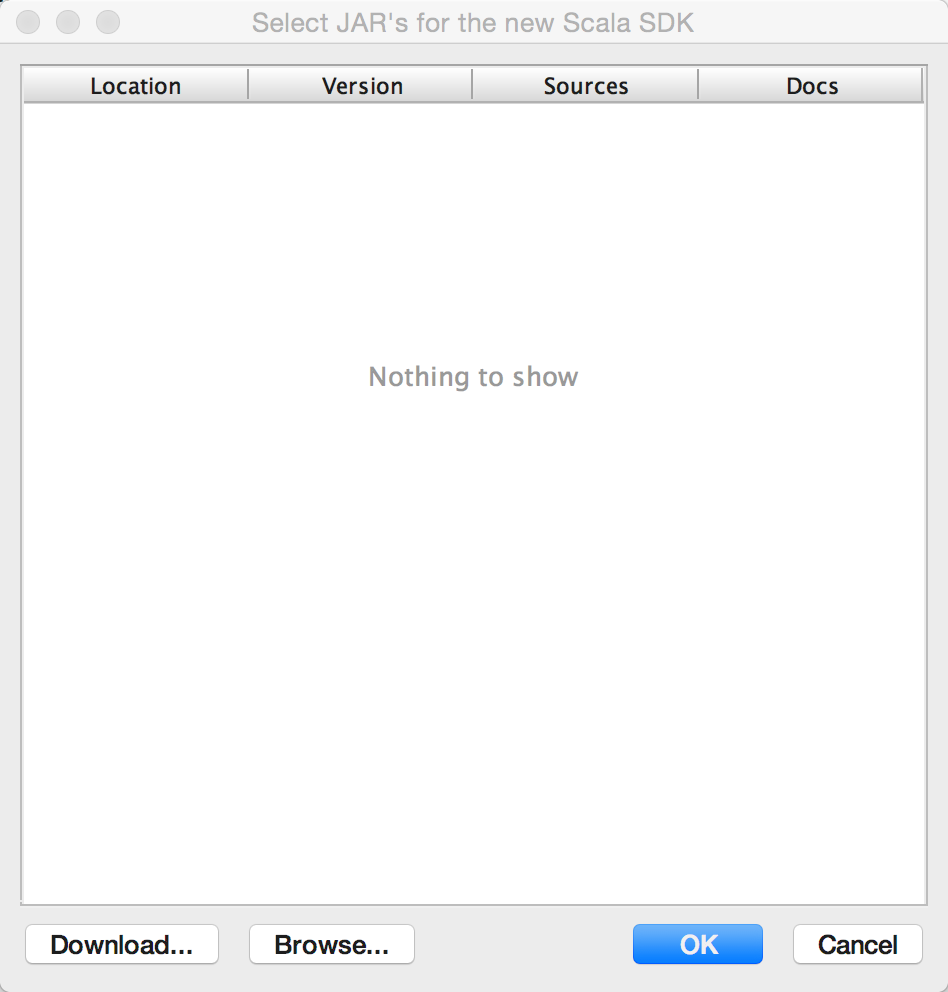
通过 Download 新下载一个SDK,或者Browse 找到自己在第一步中自己安装Scala的路径,配置好即可。
下面就可以开始你的第一行Hello world了。
相关文章推荐
- 安装redis过程中需要注意的问题
- 关于安装sql server2005过程中的几个需要注意的问题
- 安装windows sharepoint services 3.0 模版过程及需要注意的问题
- 总结MySQL安装过程中遇到的问题和需要注意的地方
- 编译安装mpeg4ip过程中需要注意的问题
- 从硬盘安装windows 2003 server需要注意的问题
- ARM开发过程中最最需要注意的问题
- 【原创】Bug追踪过程中需要注意的问题
- SQL2000数据库在安装时候需要注意的问题
- struts2+spring+hibernate+json+jquery+flexigrid集成和在集成过程中需要注意的问题
- XP系统安装SQL Server 2005开发版具体过程与注意问题
- 安装vmware server 2.0需要注意的问题
- 我在安装TFS 2008的时候遇到的问题以及解决方法一安装TFS需要注意的地方
- 安装NetWeaver需要注意的几个问题(www.mynetweaver.cn)
- Bug追踪过程中需要注意的问题
- 【原创】Bug追踪过程中需要注意的问题
- OpenLDAP安装配置中需要注意的问题
- window7 安装 Microsoft SQL Server 2008 Enterprise Edition 需要注意的问题
- Bug追踪过程中需要注意的问题
- jbpm3.1升级到jpbm3.2.2过程中需要注意的几个问题
